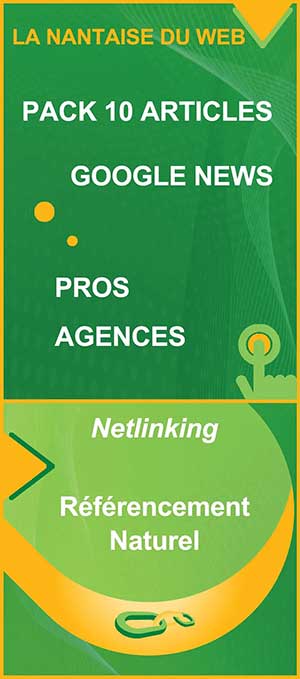InMail : Tout savoir sur la nouvelle fonctionnalité de LinkedIn
Lancé en 2003, LinkedIn est un réseau social dédié aux professionnels de tous les secteurs d’activité. Très populaire, la plateforme comptait en septembre 2021 plus de 740 millions d’utilisateurs. Un nombre qui depuis, a bien augmenté.
Pour favoriser encore plus la connexion entre ses membres, LinkedIn a mis en place un outil de communication privée très efficace baptisé InMail. Voici l’essentiel à savoir concernant LinkedIn InMail.
Message InMail de LinkedIn : de quoi parlons-nous ?
Comme mentionné en début d’article, InMail est un outil de communication élaboré par et pour LinkedIn. Il permet à un utilisateur de contacter un autre via un message. Cela, même s’ils ne sont pas directement en relation sur le réseau social. En gros, InMail constitue la messagerie de la plateforme LinkedIn. Elle est jugée fiable et personnalisable par de nombreux utilisateurs.
Pour ces derniers, elle s’avère très utile pour contacter des personnes clés occupant des postes stratégiques dans leur secteur d’activité respectif. InMail s’avère également très pratique pour écrire à des recruteurs ou à de potentiels employeurs. Cependant, il faut savoir qu’InMail est une fonctionnalité Premium de LinkedIn. Il n’est donc pas gratuit et est compris dans certains abonnements Premium de la plateforme. Toutefois, il est possible d’acheter des crédits InMail afin d’envoyer des messages.
Autres articles :
- Comment créer une alerte emploi sur LinkedIn ?
- LinkedIn Ads 2023 : faire de la publicité sur LinkedIn
Combien de messages InMail pouvez-vous envoyer par mois ?
Le nombre de messages InMail que l’on peut envoyer mensuellement dépend du type de profil LinkedIn que l’on possède et de l’abonnement premium souscrit.
Prenons le cas des personnes disposant d’un compte LinkedIn Premium. La quantité d’InMails qu’ils peuvent envoyer chaque mois résulte de leur niveau d’abonnement. Pour un abonnement Premium Business, le nombre d’InMails accordé chaque mois peut aller jusqu’à 20. Les souscripteurs à Premium Sales Navigator pourront envoyer entre 30 et 50 InMails chaque mois.
Pour les formules de cabinets et d’entreprises : Recruiter Lite, Recruiter Professional Services et Recruiter Corporate, le nombre d’InMails qu’il est possible d’envoyer est respectivement de 30, 100 et 150 chaque mois.
À noter que les comptes LinkedIn gratuits ne peuvent envoyer qu’un nombre très limité d’InMails mensuellement. Pour la plupart des profils, la fonctionnalité est même inaccessible.
Comment envoyer un message InMail sur LinkedIn ?
Pour envoyer un message InMail sur LinkedIn, rien de bien compliqué. Il suffit de :
- Se connecter à LinkedIn via l’application ou le site web ;
- Rechercher et accéder au profil de la personne à qui l’on souhaite envoyer l’InMail ;
- Cliquer sur l’icône « Plus » dans l’intro du profil (une bande déroulante devrait apparaître) ;
- Cliquer sur « Envoyer un message à… ».
- Dans la fenêtre « Nouveau message », remplir la case « Objet » (pas obligatoire) ;
- Écrire le message à envoyer dans la fenêtre de texte ;
- Cliquer enfin sur « Envoyer ».
Comment désactiver la réception de messages InMail de comptes ?
Un utilisateur peut faire le choix de ne pas recevoir d’InMails provenant de comptes. Il est en effet possible de désactiver la réception de ces messages privés ; que le compte soit Premium ou non. Voici comment s’y prendre :
- Se connecter au compte LinkedIn ;
- Cliquer sur l’onglet « Moi » ;
- Cliquer sur « Paramètres et confidentialité » ;
- Défiler et accéder aux « Communications » ;
- Se rendre dans la section des préférences ;
- Cliquer ensuite sur « Modifier » près de l’icône « Message des membres et partenaires » (l’onglet « Autoriser d’autres personnes à vous envoyer des InMails ? » devrait apparaître) ;
- Choisir « Non » sous l’onglet d’autorisation.
Comment rédiger un bon message InMail ?
Les messages InMail permettent aux utilisateurs de LinkedIn de pouvoir se contacter et profiter de certaines opportunités. Cependant, pour qu’un InMail porte ses fruits, il importe de bien le rédiger. D’abord, il faut noter qu’un InMail ne peut dépasser 2100 caractères (1900 caractères pour le corps et 200 caractères pour l’objet). Ainsi, il faut très vite passer à l’essentiel durant la rédaction.
L’idéal est d’avoir un objet (du message) très accrocheur. Ensuite, il faut brièvement expliquer au destinataire les raisons pour lesquelles l’on envoie l’InMail (en 2 ou 3 lignes). Puis, il faut rédiger le corps en allant doit au but et penser à personnaliser le texte. Pour finir, écrire une phrase de fin qui puisse permettre au destinataire de répondre si besoin.
Les avantages du InMail
La fonctionnalité InMail de LinkedIn présente de nombreux avantages. Voici les plus importants :
- La crédibilité de l’expéditeur : les personnes qui utilisent l’InMail de LinkedIn paraissent plus crédibles aux yeux des destinataires, puisqu’il s’agit d’une fonction Premium. Ces derniers seront donc plus enclins à ouvrir le message et à y répondre ;
- La personnalisation : en fonction du destinataire, il est possible de personnaliser le message afin d’attirer l’attention de ce dernier ;
- La prospection et la génération de leads : pour les entreprises, l’InMail est très utile pour prospecter et persuader des profils importants de travailler avec elles.
Les inconvénients du InMail
Malgré ses multiples avantages, InMail présente quelques inconvénients non négligeables. Voici les plus importants :
- Le coût : pour profiter de l’InMail, il faut souscrire impérativement à un abonnement Premium ;
- La limitation du nombre de caractères : avec à peine 2000 caractères, impossible d’écrire une missive très détaillée. Il faut être très bref et clair ;
- L’impossibilité d’envoyer des relances ;
- Etc.
Sommaire
- 1 InMail : Tout savoir sur la nouvelle fonctionnalité de LinkedIn
- 2 Message InMail de LinkedIn : de quoi parlons-nous ?
- 3 Combien de messages InMail pouvez-vous envoyer par mois ?
- 4 Comment envoyer un message InMail sur LinkedIn ?
- 5 Comment désactiver la réception de messages InMail de comptes ?
- 6 Comment rédiger un bon message InMail ?
- 7 Les avantages du InMail
- 8 Les inconvénients du InMail